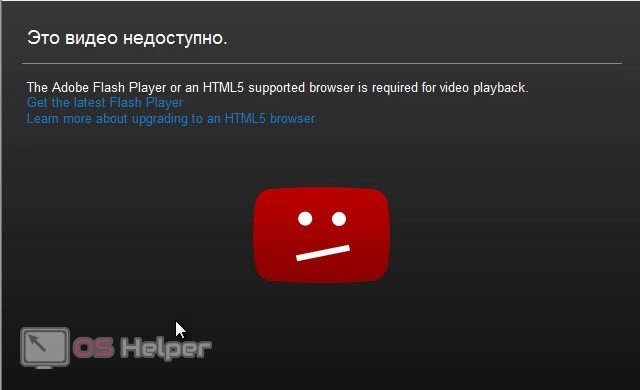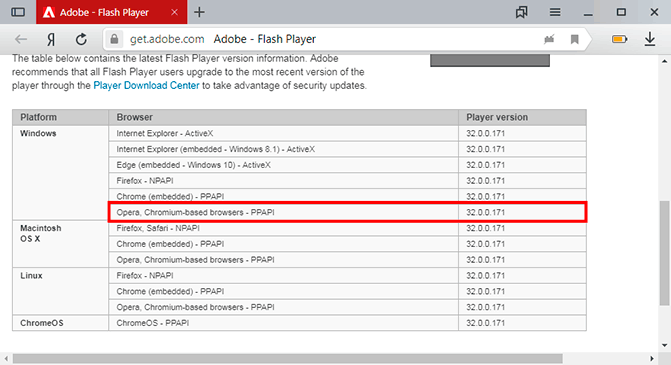Как установить Adobe Flash Player?
Первое, что должно обрадовать при установке данного программного обеспечения — его бесплатная форма распространения. Я серьезно. У компании Adobe это один из немногих продуктов, которые можно просто скачать и установить. Но с другой стороны это вполне логично, так как делать платным один из немногих способов воспроизвести контент, созданный при помощи их собственных средств разработки, приведет к снижению его популярности. Так что — это скорее не забота о пользователях, а безвыходность ситуации, которая нам в любом случае на руку.
Итак, чтобы установить Adobe Flash Player на свой персональный компьютер, работающий на операционной системе Windows, необходимо сделать следующее:
- Зайти на официальную страницу загрузки по этой ссылке .
- Далее, необходимо нажать кнопку «Установить сейчас», но не спешите это делать, так как перед этим, необходимо убрать галочку из второй колонки, которая подтверждает ваше согласие на установку стороннего софта. Если галочку оставить, то вместе с Adobe Flash Player на ваш компьютер установится что-то ненужное. В моем случае это антивирус.
- Далее, спустя какое-то непродолжительное время, начнется загрузка файла для установки программы. Место куда его нужно сохранить выбирайте самостоятельно.
- После окончания загрузки, находим файл на вашем ПК и щелкаем по нему два раза левой кнопкой мыши.
- В первом окне вам будет предложено выбрать способ обновления программы. И поскольку Adobe Flash Player славится частотой обновлений, то конечно же выбираем первый вариант, чтобы забыть о них как о страшном сне, и нажимаем «Далее».
- В следующем окне появится шкала процесса установки, которая производится путем загрузки необходимых файлов из интернета, поэтому если подключение к нему у вас отсутствует, то процесс прервется с ошибкой.
- После завершения, в окне появится соответствующее сообщение, а также требование перезапустить браузер, чтобы изменения вступили в силу, и все сайты, которым нужен установленный Adobe Flash Player, поняли, что вы выполнили их требования. Нажимаем «Готово».
На этом установка программы завершена, поэтому проблемы с отсутствующими видео или не работающими браузерными играми у вас больше никогда не возникнут.
Adobe Flash Player — что это за программа и нужна ли она?
Приветствую друзья, сегодня мы поговорим о программе Adobe Flash Player — я постараюсь рассказать простыми словами что к чему. Так что поехали разбираться!
Скажу сразу — да, в интернете уже расписано что это такое.. что за прога.. но вот в итоге не все юзеры четко понимают. Я к тому что я тут сегодня постараюсь написать именно ПРОСТЫМИ СЛОВАМИ, чтобы было понятно с первого раза!))
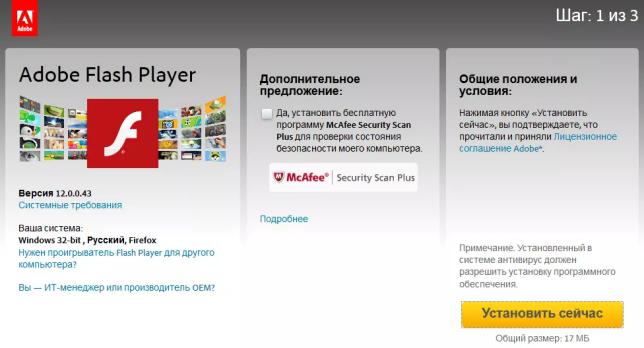
Adobe Flash Player — что это такое?
Adobe Flash Player — плеер, который воспроизводит флеш элементы на сайтах. Это все, что можно сказать об этой программе, разве что можно добавить что она идет от Adobe.
Такс, а вот что пишет сам производитель о своей проге:

Ну а теперь давайте подробнее.
Самое главное — что вообще такое флеш? Это мини-программы, которые могут быть встроены в веб-страницу. То есть это именно программы, в них нет кода html. Если быть точнее, то именно программ — я не видел, так как чаще всего флеш используется для:
- Создания игр. Оч много игр, в которые можно поиграть в интернете, я имею ввиду онлайн, не какие-то там танки онлайн, а попроще, там шарики.. головоломки.. то часто они написано именно на флеше.
- Видео-плееры. Да, они тоже часто созданы именно по флеш-технологии. Но вообще флеш — не совсем новая технология. Можно сказать даже старая. Сейчас видео-плееры могут быть созданы и подругой технологии — HTML5. Здесь не нужен флеш, вот например Ютуб — там видео-плеер именно на HTML5, поэтому для чего работы не нужен флеш, и не нужна соответственно прога Adobe Flash Player.
- И еще один тип применения — рекламные баннеры. Красивая реклама, анимационная, где даже можно что-то нажать, либо та, которая реагирует на наведения мышки — тоже часто разработана на флеше.
Возможно я ошибаюсь, но вроде это три основных направления использования флеш-технологии.
То есть, если вы не установили себе флеш-плеер Adobe Flash Player, то у вас все вышеперечисленное работать не будет. Или частично, но скорее всего все таки не будет. Онлайн видео на некоторых сайтах все равно работать будет, так как может использоваться, как я уже писал видео-плеер не на флеше, а на HTML5.
Флеш плеер может немного грузить браузер. Но в онлайн игры многие без него не поиграть.
Где можно безопасно скачать?
Нужно скачивать только с офф сайта, а именно отсюда:
Там же можно выбрать и версию операционки, а также браузер для которого нужен флеш — например Хром, Мозилла. Офф сайт выглядит так:
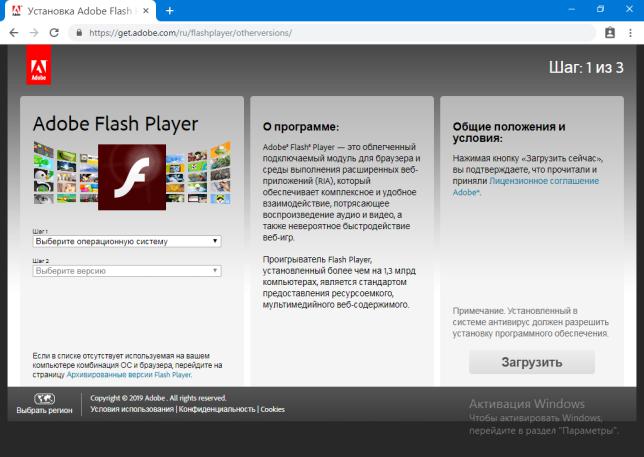
Как сказано на офф сайте — флеш-плеер установлен более чем на 1.3 миллиардов компов, является стандартом предоставления ресурсоемкого мультимедийного содержимого. Видите, даже у них написано — ресурсоемкого! То есть браузер может грузить этот флеш, и кстати HTML5 в этом плане куда легче. Но пока что HTML5 не везде есть к сожалению.. ((
И еще, флеш плеер может быть только от Adobe, от других компаний не бывает, ну по крайней мене я не встречал..
Совсем забыл — когда будете качать, то осторожно, там могут быть галочки по установке дополнительного софта, который вам возможно даром не нужен:
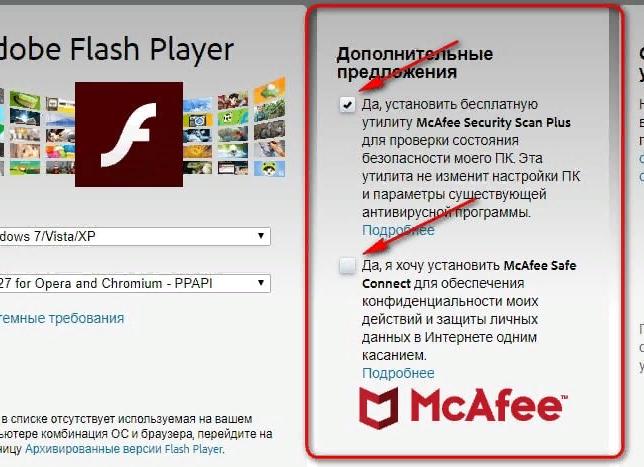
Как открыть настройки флеш плеера?
Если Adobe Flash Player установлен, то обычно есть его значок в панели управления:
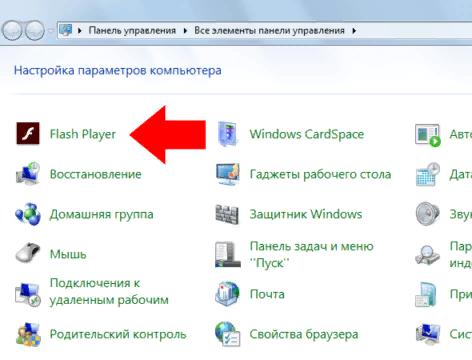
А если его нет, то проверьте что у вас в панели именно значки отображаются:
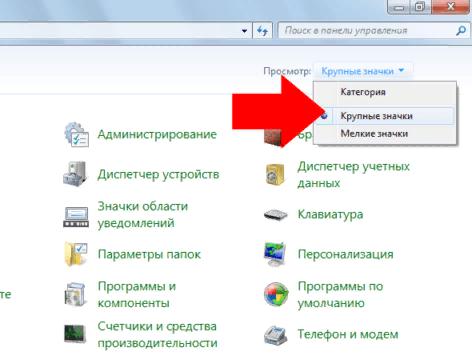
И если все равно нет, значит он не установлен.. ну или установлен, но как-то криво. Так вот, этот значок если запустить, то будут настройки:
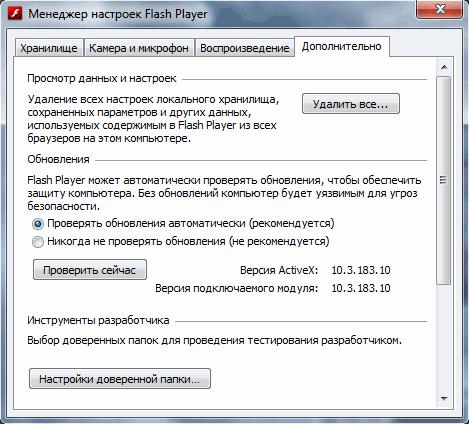
Как удалить флеш плеер?
Здесь тоже все просто:
- Сперва закройте все браузеры!
- Зажмите Win + R, напишите команду appwiz.cpl, нажмите ОК. Либо просто откройте панель управления и найдите там значок Программы и компоненты.
- Откроется окно установленного софта. Найдите тут Adobe Flash Player, нажмите правой кнопкой, выберите Удалить.
- Потом появится мастер удаления, следуйте инструкциям.. там вроде бы нужно нажать Далее, Next, Uninstall.. в общем ничего сложного нет.
Вот я даже нашел картинку, будет вам подсказкой (это окно Программы и компоненты):
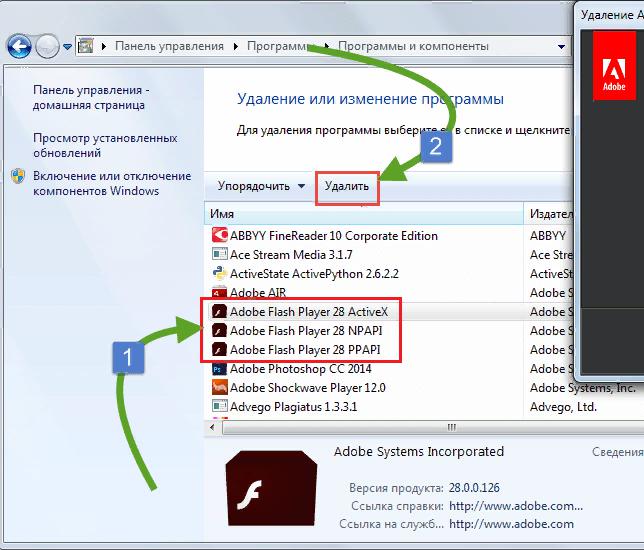
Да, у вас может быть несколько — начинайте с PPAPI, NPAPI, а потом уже удаляйте ActiveX. Ну а вот само окошко удаления флеш-плеера:
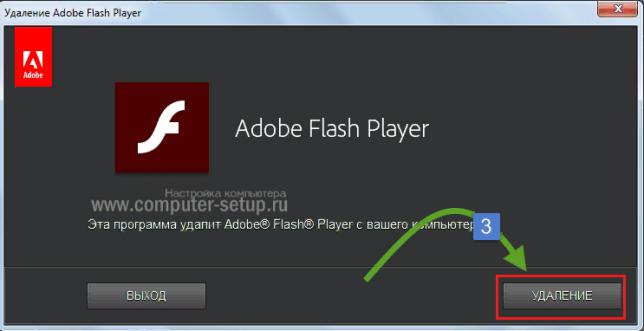
Заключение
Кажется главное мы все таки выяснили:
- Adobe Flash Player — плеер, который воспроизводит флеш-содержимое на сайтах.
- Если его не будет, то во многие онлайн-игры вы поиграть не сможете. И онлайн-видео на некоторых сайтах тоже работать не будет.
- Удалить можно без проблем, как собственно и потом повторно установить. Да, на всякий случай можно создать контрольную точку восстановления.
Надеюсь информация помогла. Удачи и добра, до новых встреч господа!
Поддержите нас!
пожертвовать
VideoLAN — некоммерческая организация.Все наши расходы покрыты за счет пожертвований наших пользователей. Если вам нравится пользоваться продуктом VideoLAN, вы можете оказать нам финансовую поддержку. Узнать больше
Внести вклад
VideoLAN — открытое программное обеспечение.Это означает, что если у вас есть навыки и желание улучшить наш какой-либо продукт или добавить новые функции, то вы можете это сделать. Узнать больше
Расскажите другим
Мы считаем, что у VideoLAN лучшее программное обеспечение для работы с видео при наилучшей цене: бесплатно. Если вы согласны с нами, пожалуйста, расскажите о нашем ПО другим людям. Узнать больше
История версий Adobe Animate[править | править код]
| Версия | Год |
|---|---|
| FutureSplash Animator | 1996 |
| Macromedia Flash 1 | 1996 |
| Macromedia Flash 2 | 1997 |
| Macromedia Flash 3 | 1998 |
| Macromedia Flash 4 | 1999 |
| Macromedia Flash 5 | 2000 |
| Macromedia Flash MX (6) | 2002 |
| Macromedia Flash MX 2004 (7) | 2003 |
| Macromedia Flash 8 | 2005 |
| Adobe Flash CS3 (9) Professional | 2007 |
| Adobe Flash CS4 (10) Professional | 2008 |
| Adobe Flash Professional CS5 (11) | 2010 |
| Adobe Flash Professional CS5.5 (11.5) | 2011 |
| Adobe Flash Professional CS6 (12) | 2012 |
| Adobe Flash Professional CC (13) | 2013 |
| Adobe Flash Professional CC (2014) | 2014 |
| Adobe Flash Professional CC (2014.1) | 2014 |
| Adobe Flash Professional CC (2015) | 2015 |
| Adobe Animate CC (2015.1) | 2016 |
| Adobe Animate CC (2017) | 2016 |
| Adobe Animate CC (2018) | 2017 |
| Adobe Animate CC (2019) | 2018 |
Разница между Adobe Flash Player ActiveX, NPAPI, PPAPI
http-equiv=»Content-Type» content=»text/html;charset=UTF-8″>yle=»margin-bottom:5px;»>Теги: Программирование Windows | Принцип Windows Вспышка классификации
При загрузке Flash вы увидите, что Flash имеет следующие три версии, есть разница, эти три элемента управления для браузера, но являются элементами управления, используемыми для браузеров разных ядер.
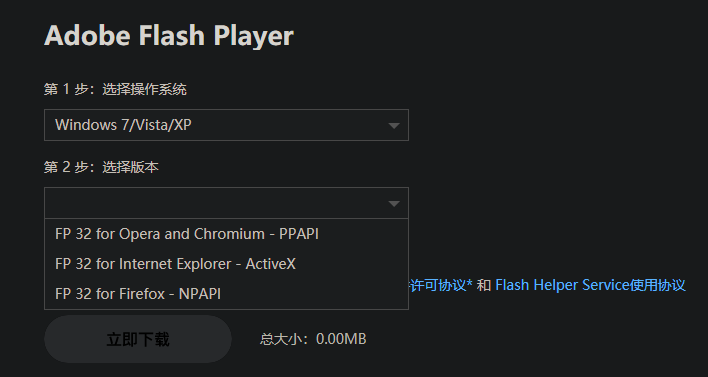
1. Во-первых, Adobe Flash Player ActiveX, это в основном наиболее распространенным управлением, как следует в IE, управление ActiveX используется дляТо есть браузер ядра, Используется для воспроизведения видео иИгровой клиентЕсть также варианты ActiveX внутри. Например: 360 браузер, потому что это двойное ядро, двойное ядро, поэтому в режиме совместимости необходимо потребоваться.
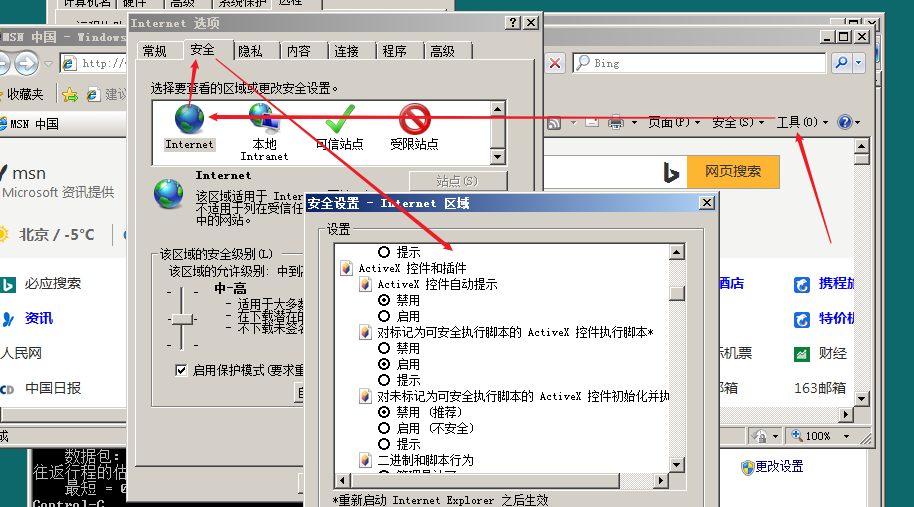
2, NPAPI не используется для браузера IE, он используется дляFire FoxБраузер, есть оперный браузер и браузер Apple.
3, ppapi — GoogleБраузер хромаОн также доступен, и есть также оперный браузер, но доступен только для версии Opera Browser более 15.00.
Полный:
ActiveX установлен в Internet Explorer (т.е.).
NPAPI установлен в Firefox (Fire Fox) Браузер, Opera, Apple Browser.
PPAPI установлен в версии браузера Chromium, Opera Browser.
Интеллектуальная рекомендация
Тестирование Этот метод доступен! http://bbs.9ria.com/thread-108472-1-1.html Недавно перезагрузил систему, инструмент разработки флэш-памяти также был заменен Flash Builder. Есть проблема с заголовком…
Исходный код ошибки 16: Эта проблема — проблема совместимости. решение: 1. Сначала нажимаем сначала, выберите ; 2. Проверьте под словом [совмес…
Скачать: https://get.adobe.com/flashplayer/ Щелкните правой кнопкой мыши и выберите «Открыть в терминале». Распакуйте файл sudo tar zxvf flash_player_npapi_linux.x86_64.tar.gz копия sudo c…
Многие мелкие партнеры часто сталкиваются с сообщением об ошибке «Xcelsius2008 требует Adobe Flash Player (9.151 или выше)» при установке Crystal Easy Watch, как показано на рисунке ниже. …
Обнаружено, что браузер firefox часто не может воспроизводить видео, предлагая обновить Adobe Flash Player. Мне было предложено выполнить обновление вскоре после завершения обновления. Поэтому записыв…
Вам также может понравиться
Сначала скачайте FlashPlayer Adobe Flash Player Загрузки Ссылки: https: //get.adobe.com/flashPlayer/? Loc = cn Выберите файл .tar.gz Загрузка файла, как показано на рисунке. …
Установка системы Ubuntu Adobe Flash Player Plugin Используйте клавишу сочетания (Ctrl+Alt+T) или правый -щелкните окно оболочки (см.) Введите команду в окне: sudo apt-get updat, а затем введите парол…
После последней версии Chorme 61.0.3163.91 установлена «позволяет веб-сайту запускать Flash», а затем устанавливает Chrome: // Flags/#Run-All-Flash-In-Allow-Mode, который был перемещен в…
Ссылаться на: How to install flash payer in Ubuntu 14.04 LTS? Ubuntu 14.04 Установите Adobe Flash Player 32bit Справочная первая ссылка. 64bit 1. Откройте System Settings => Программное…
После недавнего обновления Flash Player до версии 10.3 при использовании IE9 вы обнаружите, что вся Flash не на месте и отображается в левом верхнем углу браузера и продолжает мигать. Я удалил …
Описание видеоурока
Насколько сложно представить современный мир без интернета, настолько же сложно представить интернет без технологий Adobe Flash. Все то, что привлекает во всемирной паутине миллионы пользователей по всему миру, во многом обязано именно им — разработчикам из компании Adobe Systems. Ведь эти парни создали программное приложение, обеспечивающее воспроизведение различных мультимедийных файлов, которыми так богат интернет. Более того — именно наличие Adobe Flash Player на вашем компьютере гарантирует то, что вы сможете все эти файлы просмотреть и оценить. С его помощью отображается видео-, аудиозаписи, разнообразная анимация и баннеры.
Что же представляет из себя этот загадочный Adobe Flash Player и почему без него даже видео ВКонтакте не проигрывается? Все дело в том, что эта технология на данный момент занимает лидирующие позиции в своем сегменте. И, несмотря на существование альтернативных мультимедийных проигрывателей, многие разработчики интернет-сайтов доверяют воспроизведение видео и анимации именно этому приложению.Опознать файлы, требующие установленного Flash Player просто — они имеют расширение .SWF (что значит Shockwave Flash) либо .FLV.
Судите сами — разработка Flash началась еще в 1996 году. Долгое время ею занималась компания Macromedia, в 2005 году поглощенная монстром на рынке программного обеспечения Adobe. За это время создателями Flash был накоплен главный ресурс, помогающий им удерживать лидерские позиции, — опыт внедрения и усовершенствования своего плеера. Результат просто поразителен — Flash Player установлен на 98% всех настольных компьютеров в мире, имеющих доступ в сеть Интернет, а также на других распространенных устройствах. Технология Flash — это высокоэффективное средство отображения контента, корректно работающее во всех популярных операционных системах. Сегодня просматривать мультимедийные файлы с помощью Adobe Flash Player могут пользователи как операционных систем для персональных компьютеров, так поклонники мобильных устройств.
Такая совместимость, в свою очередь, снижает стоимость создания и ускоряет процесс внедрения новых версий мультимедийной платформы.
Тем не менее, каждая — даже удачная — разработка имеет свою обратную сторону. В Adobe Flash Player она объясняется, как это ни парадоксально, ее популярностью. Нехорошие люди, они же хакеры, просто спят и видят — как бы взломать Flash и тем самым получить доступ к запуску вредоносного программного обеспечения на вашем компьютере. Но разработчики тоже не дремлют и тщательно отслеживают все подобные черные делишки. Результатом этого процесса является частое обновление версий приложения, в которых вот такие “жучки” и устраняются. Поэтому не игнорируйте призывы и уделите пару секунд вашего времени для обновления Flash Player, когда он об этом попросит.
Также flash-приложения критикуют за чрезмерную нагрузку на центральный процессор. Справедливости ради стоит отметить, что часто это вызвано недостаточной оптимизацией отображаемых приложений их разработчиками.
Однако даже эта критика и все увеличивающееся давление новых разработок, в первую очередь, языка HTML, не меняет главного факта — Adobe Flash Player был и остается одним из важнейших приложений, которые должны быть установлены на каждом компьютере
Скачивайте и устанавливайте его бесплатно, только обратите внимание на то, что версия Flash Player должна соответствовать вашему браузеру
| Рубрики: | ИнтернетКомпьютер,телефон |
Метки: Что такое Adobe Flash Player и для чего он нужен?
Bluestacks App Player — что это за программа и нужна ли она?
Приветствую друзья! Сегодня я постараюсь простыми словами рассказать о программе Bluestacks App Player, чтобы понятно было каждому! Поехали разбираться!
Bluestacks App Player — что это такое?
Бесплатный эмулятор Android для ПК.
Используется чтобы запускать Android-приложения на ПК, при этом поддерживается Windows и Mac OS.
Аналог — Nox App Player (BigNox).
Эмулятор бесплатный, да, но иногда может показываться реклама.
В эмуляторе можно скачать и установить любое приложение из Google Play.
Для работы эмулятора нужна виртуализация, но спешу успокоить — она есть почти в любом современном процессоре Intel/AMD, даже в самом дешевом. Но она может быть отключена в BIOS, если так, то вы увидите предупреждение:
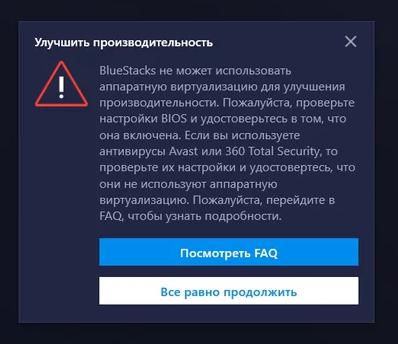
Программа устанавливается в эти папки:
В диспетчере задач может быть не один процесс от эмулятора:
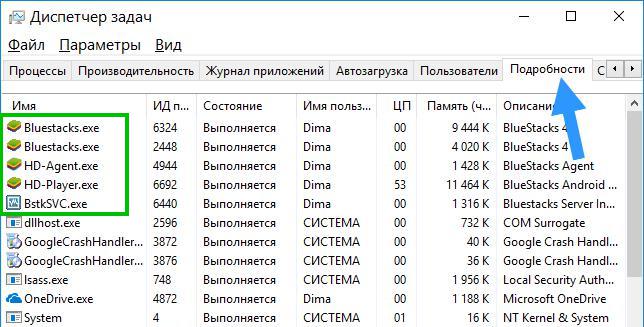
Bluestacks App Player — основные возможности
- Полностью поддерживается русский язык.
- Можно запускать приложения Android на компьютере без использования телефона. Оно и понятно — эмулятор, телефон не нужен, однако аккаунт Google все таки нужен.
- Наличие предустановленных приложений, возможно могут быть и рекламные приложения.
- Поддерживается Android Debug Bridge. Это некий инструмент для тестирования/отладки устройства (как смартфона так и эмулятора).
- Запуск Android-игр (в том числе 3D) с возможностью настроить управление. Однако скажу честно — игру запустить можно, но управление вряд ли будет особо удобным, во-вторых должен быть нереально быстрый ПК чтобы все летало. Также видеокарта нужна нехилая.
- Поддержка работы с такими магазинами как Google Play, AMD AppZone, Amazon Appstore.
- Наличие виртуальных SD-карт.
Bluestacks App Player — внешний вид
Вот примерно так выглядит программа:
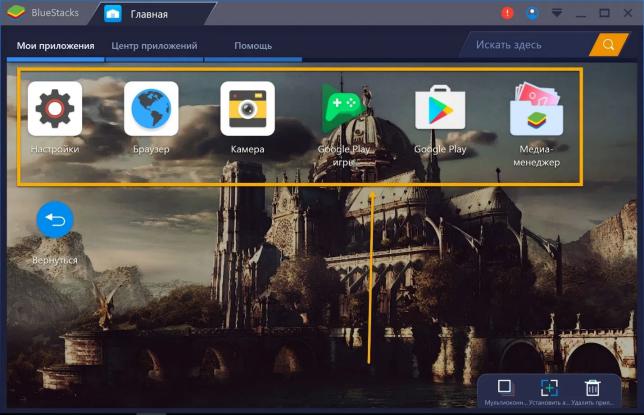
Например Viber можно спокойно установить, впрочем как и другие мессенджеры:
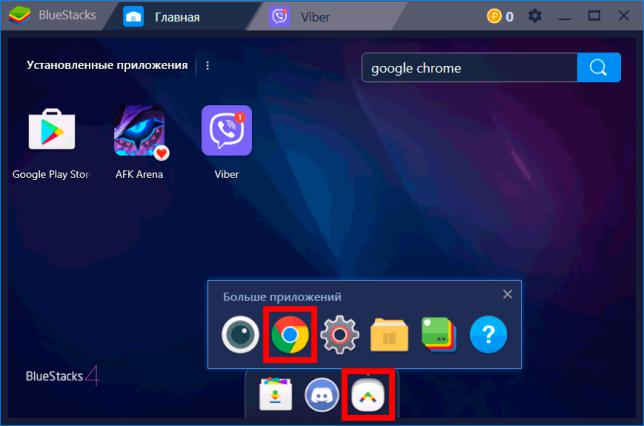
Оказывается аппетиты Bluestacks можно ограничить в настройках:
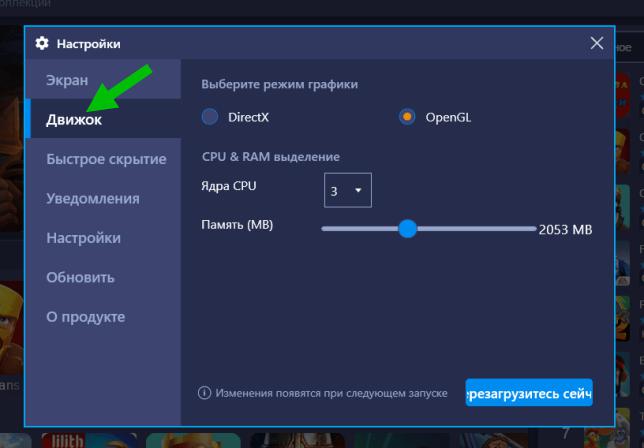
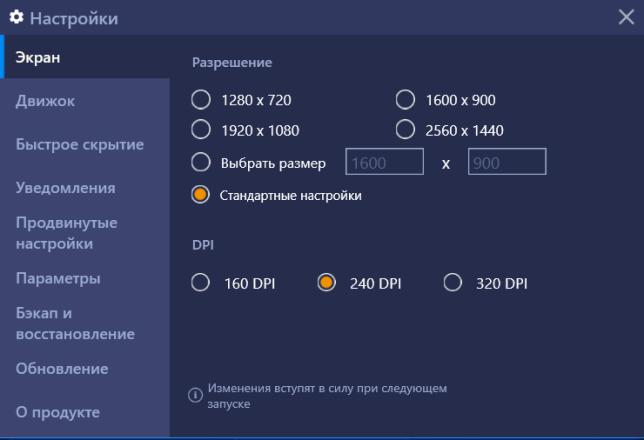
Пример 3D-игры в эмуляторе:
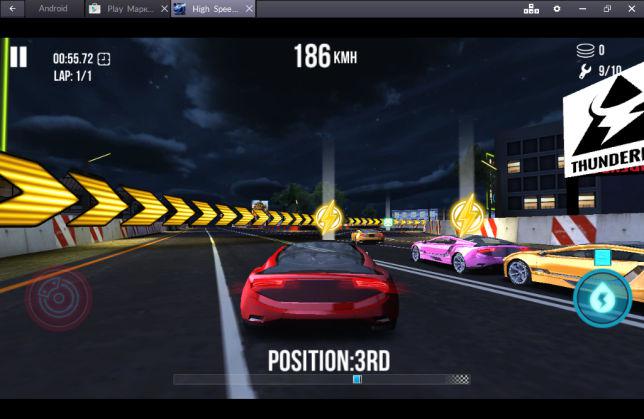
Bluestacks App Player — как удалить программу?
- Зажмите Win + R, появится окошко Выполнить, вставьте команду appwiz.cpl и нажмите ОК.
- Откроется окно установленного софта. Найдите здесь Bluestacks App Player, нажмите правой кнопкой и выберите Удалить.
- При удалении вас спросят сохранить ли все ваши приложения и данные? Имеется ввиду все приложения, которые вы скачали внутри Bluestacks. Как понимаю это нужно чтобы в будущем, если вы захотите повторно установить эмулятор — то там уже будут ранее скачанные приложения. Если повторно ставить эмулятор не будете — то нет смысла сохранять эти приложения, тем более что места они на ПК могут занимать прилично.
Вот сам вопрос по поводу сохранения скачанных в эмуляторе приложений:
Заключение
- Bluestacks App Player — эмулятор Android на ПК.
- Позволяет запускать приложения и игры Android без телефона, просто на компьютере. Основное требование — современный компьютер более-менее мощный.
- При необходимости программу можно удалить. Даже если вы ей не пользуетесь, ее наличие точно не ускорит работу — Bluestacks устанавливает несколько процессов, возможно ставит и не одну службу.
Маленькие хитрости[]
Дело в том, что программы, не умеющие работать в многоядерных системах, или просто не заморачивающиеся этим, по умолчанию выполняются первым ядром (Core 0 или Ядро 0). В результате там может получиться давка в то время, как остальные ядра в большинстве своём простаивают. Однако ничего не мешает Вам «пересадить» процесс на отдельное, не используемое ядро, тем самым выделить больше мощностей на его выполнение.
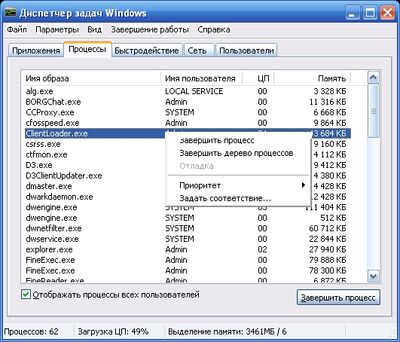
Делается это так, открываем Task Manager (Диспетчер задач в русской Windows). Для этого кликаем на панели задач правой кнопкой и выбираем в меню его запуск. Или же можно нажать Ctrl + Alt + Delete и запустить его оттуда. Далее, находим в списке приложений нужный Вам. В случае с Lava-online это браузер, в котором запущена игра, или клиент (ClientLoaderStarter.exe). Кликаем на нём правой кнопкой и выбираем Go to process (Перейти к процессу по русски). Попадаем в закладку процессов и нужный вам процесс будет уже выделен. Кликаем на нём правой кнопкой и выбираем Set Affinity (Задать соответствие). В открывшемся окошке убираем все галочки кроме последнего ядра. Жмём Ок и всё, Ваш процесс переведён в VIP комнату ![]()
Как установить Adobe Flash Player на компьютер бесплатно
Флеш Плеер можно скачать на компьютер с сайта – «get.adobe.com/ru/flashplayer/otherversions/». Он официальный и не потребует от Вас регистрации. Установка Флеш Плеера состоит из трёх последовательных шагов.
Во-первых, выбираете свою операционную систему, которая стоит на Вашем компьютере. Например, Windows10/8 (Скрин 1).
Во-вторых, устанавливаете версию Вашего браузера. В нашем случае это «Opera and Chromium» (так написано в настройках)
Затем, обращаем внимание на раздел «Дополнительные предложения». Там Вам предложат установить антивирус MacAffе
Если он Вам не нужен, просто уберите две галочки.
И в третьих, нажимаете кнопку «Загрузить», чтобы установочный файл проигрывателя Флеш Плеера загрузился на Ваш компьютер. Общий размер файла – 20,1 Мегабайт.
Следующий шаг установки программы это «Инициализация» (Скрин 2).
После её окончания, открываете загрузочный файл Флеш Плеера, в загрузках на компьютере нажатием левой кнопкой мыши. Вместе с тем, Вас уведомят о скорой установки проигрывателя. И потом будет идти загрузка Flash Player (Скрин 3).
Когда Флеш Плеер установится, нажмите кнопку «Готово», чтобы завершить третий шаг установки этого плеера.
Удаление сохранённых программой FlashPlayer данных[]
Кроме кэша браузера существует еще и кэш Adobe Flash Player, который тоже периодически засоряется и может мешать нормальному функционированию игры.
Для того что бы попасть в папку с данными нужно нажать одновременно сочетания клавиш Win + R (откроется диалог «Выполнить»). Туда следует вставить возможные варианты:
- C:\Windows\system32\Macromed\Flash
- C:\Windows\SysWOW64\Macromed\Flash (для 64-bit систем)
- %appdata%\Adobe\Flash Player
- %appdata%\Macromedia\Flash Player

%appdata%\Macromedia\Flash Player
Перейдя к указанному адресу выбераем папку «#SharedObjects». В этой папке находится ещё одна со странным названием, например, QWHAJ7FR (или что-то в этом роде). Так вот, содержимое этой папки необходимо удалить окончательно и бесповоротно!
%appdata%\Macromedia\Flash Player
Там через папки „macromedia.com”, „support” и „flashplayer” заходим в папку „sys”, где аналогично удаляем всё, кроме файла „settings”!
Если не получается очистить кэш Adobe Flash Player, то можно поробовать альтернативную инструкция по очистке:
- Загружаете игру, на любом этапе загрузки нажимаете по игровому полю правой кнопкой мыши.
- В зависимости от языка Adobe Flash Player там будет меню с пунктом Параметры (или Settings — для английской версии). Выбираете данный пункт
- Откроется меню настроек Adobe Flash Player — в нем выбираете Локальное хранилище (или Storage)
- После выбора у вас откроется меню настроек Локального хранилища с ползунком. Для очистки кэша Adobe Flash Player данный ползунок необходимо сдвинуть в крайнее левое положение.
- Adobe Flash Player спросит, согласны ли Вы очистить локальное хранилище. Необходимо нажать ОК.
- Обновите страницу с игрой и верните ползунок в прежнее положение.
Ошибка «Adobe Flash Player устарел»
Если в Яндекс браузере вы встречаете ошибку «Adobe Flash Player устарел», это может быть и не из-за плагина. Часто нечестные рекламщики специально публикуют такие сообщения на сайтах, чтобы пользователи скачивали определенные программы.
Если на каком-то сайте вам сообщают, что Flash Player устарел и предлагают его обновить, НЕ ДЕЛАЙТЕ ЭТОГО!
Сначала нужно проверить, действительно ли ваш плагин устарел. Для этого заходим в Панель управления → Flash Player (32 бита) → вкладка «Обновления». Запоминаем, какая установлена версия модуля PPAPI и нажимаем кнопку «Проверить сейчас».
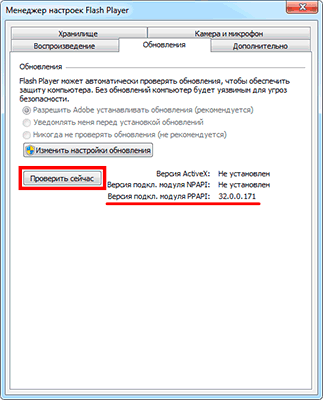
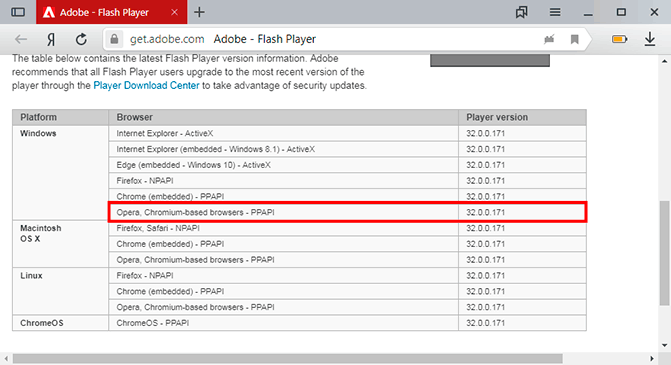
Если она совпадает с вашей, то ничего обновлять не нужно. А если версия отличается, тогда загрузите модуль по .
Как удалить Flash в Windows, Mac, Linux, Chrome
Поскольку Flash скоро будет удален, лучше отключить его как можно скорее. Вот как удалить Flash в Windows, Mac, Linux или Chrome.
Как удалить Flash в Windows
В настоящее время существует три подключаемых модуля Flash Player для Windows: подключаемый модуль NPAPI для Firefox, подключаемый модуль ActiveX для Internet Explorer и подключаемый модуль PPAPI для Chromium и Opera. Чтобы удалить Flash, перейдите в панель управления и просмотрите список установленных программ. Найдите любые подключаемые модули Flash и удалите все, что начинается с «Adobe Flash Player».
Как удалить Flash в Windows на Mac OS X
Для Mac OS X существует два подключаемых модуля Flash: подключаемый модуль PPAPI для Chromium и Opera, а также подключаемый модуль NPAPI для Firefox и Safari. Чтобы удалить эти подключаемые модули, перейдите на веб-сайт Adobe и загрузите программу удаления подключаемых модулей. Запустите программу удаления, и программное обеспечение Flash будет удалено.
Как удалить Flash в Windows на Linux
Для Linux удаление Flash зависит от того, как было установлено программное обеспечение. Для тех, кто использует Linux Mint, Debiann или Ubuntu, вы можете удалить его, выполнив приведенные ниже команды.
Для NPAPI или Firefox:
sudo update-pepperflashplugin-nonfree —uninstall
Проигрыватель Flash Player входит в комплект подключаемых модулей Chrome. Отключение этого плагина должно быть сделано в настройках Chrome. В адресной строке Chrome введите «chrome://plugins/» и нажмите Enter. Под подключаемым модулем Adobe Flash Player нажмите «Отключить».
Что такое подключаемый модуль PPAPI для Mac?
dmg для OS X. PPAPI – это API подключаемых модулей Pepper в Google Chromium, который позволяет подключаемым модулям взаимодействовать с браузером. Поскольку в Google Chrome встроен Adobe Flash Player, отдельный установщик Flash не требуется. Новый установщик подключаемого модуля PPAPI позволит приложениям Opera и Chromium использовать Flash Player.
Flash Player для NPAPI — это Flash Player для Firefox. Flash Player для ActiveX — это Flash Player для Internet Explorer. Flash Player для Chrome встроен непосредственно в браузер, поэтому не нужно ничего устанавливать или загружать отдельно. Нравится.
Flash Player – качественная работа браузера [2019]
Adobe Flash Player — одна из составляющих большой платформы по созданию, обработке и воспроизведению разного рода мультимедийных продуктов. Кроме плеера в состав Флэш входят:
- Adobe Flash Builder — инструмент для создания кроссплатформенных приложений
- Adobe Animate — программа для создания анимации (двухмерной, 3D)
Именно с помощью этого пакета программ очень долгое время создавалось и воспроизводилось все, что «украшало» веб-страницы, делало их красочными и привлекательными: анимационные ролики, «живые-кнопки» и прочее.
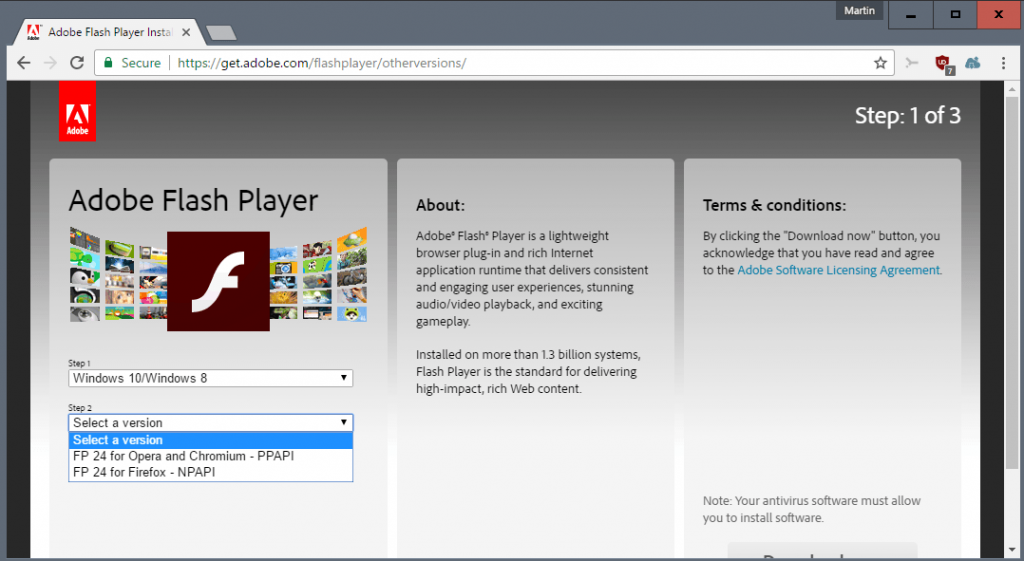
Надоедливые рекламные баннеры — это тоже Flash, но реклама позволяет существовать многим полезным ресурсам.
Технологии[править | править код]
Flash-технологии, или, как их ещё называют, технологии интерактивной веб-анимации, были разработаны компанией Macromedia и объединили в себе множество мощных технологических решений в области мультимедийного представления информации. Ориентация на векторную графику в качестве основного инструмента разработки flash-программ позволила реализовать все базовые элементы мультимедиа: движение, звук и интерактивность объектов. При этом размер получающихся программ минимален и результат их работы не зависит от разрешения экрана у пользователя — а это одни из основных требований, предъявляемых к интернет-проектам.
По сути, Flash Player представляет собой виртуальную машину, на которой выполняется загруженный из Интернета код flash-программы.
В основе анимации во Flash лежит векторный морфинг, то есть плавное «перетекание» одного ключевого кадра в другой. Это позволяет делать сложные мультипликационные сцены, задавая лишь несколько ключевых кадров. Производительность Flash Player при воспроизведении анимации в несколько раз превышает производительность виртуальной машины JavaScript в браузерах, поддерживающих предварительный стандарт HTML5, хотя во много раз уступает приложениям, работающим вообще без использования виртуальных машин.
Flash использует язык программирования ActionScript, основанный на ECMAScript.
1 мая 2008 компания Adobe объявила о начале проекта Open Screen Project (англ.)русск. (Веб-сайт проекта). Цель проекта — создание общего программного интерфейса для персонального компьютера, мобильных устройств и бытовой электроники, что означает одинаковое функционирование одного приложения под всеми перечисленными видами устройств. В рамках проекта:
- Снимаются ограничения на использование спецификаций SWF и FLV/F4V.
- Публикуются API для портирования Adobe Flash Player на различные устройства.
В поддержку проекта и распространение платформы Flash на мобильных устройствах на данный момент выступило 58 компаний, среди которых AMD, ARM, Google, HTC, Intel, Motorola, Nokia, NVIDIA, QNX, Sony Ericsson и др.[источник не указан 3294 дня]
Flash Player портирован на мобильную платформу Android, выпущены мобильные устройства с аппаратным ускорением flash-приложений (включая AIR-приложения).
Некоторые производители ПО для мобильных устройств пытаются заменить или ограничить распространение Flash на свои новые мобильные платформы:
- Apple — на HTML5 для iPhone, iPod touch и iPad
- Microsoft — на Silverlight для Windows Phone 7
- Oracle — на JavaFX
Во Flash Player реализована возможность мультивещания на прикладном уровне.
Описание[править | править код]
Платформа включает в себя ряд средств разработки, прежде всего Adobe Animate и Adobe Flash Builder, а также программу для воспроизведения flash-контента — Adobe Flash Player, хотя flash-контент умеют воспроизводить и многие плееры сторонних производителей. Например, SWF-файлы можно просматривать с помощью свободных плееров Gnash или Swfdec, а FLV-файлы воспроизводятся через мультимедийный проигрыватель QuickTime и различные проигрыватели в UNIX-подобных системах при наличии соответствующих плагинов.
Adobe Flash позволял работать с векторной, растровой и с трёхмерной графикой, используя при этом графический процессор, а также поддерживал двунаправленную потоковую трансляцию аудио и видео. Для КПК и других мобильных устройств выпущена специальная «облегчённая» версия платформы Flash Lite, функциональность которой ограничена в расчёте на возможности мобильных устройств и их операционных систем.
Стандартным расширением для скомпилированных flash-файлов (анимации, игры и интерактивные приложения) является SWF (Small Web Format; ранее расшифровывалось как Shockwave Flash, что вызывало путаницу с ShockWave). Видеоролики в формате Flash представляют собой файлы с расширением Flv или F4v (при этом Flash в данном случае используется только как контейнер для видеозаписи). Расширение FLA соответствует формату рабочих файлов в среде разработки.
Однако, когда эту программу использовали для работы над анимацией, то этот тип анимации представлял собой смесь компьютерной и рисованной анимаций, притом все персонажи таких мультфильмов — формата.
Особенности технологии
Несмотря на повсеместное распространения флеш-проигрывателя, многие пользователи и специалисты нелестно о нем отзываются. Это связано со спорными качествами, которые делают Flash Player не лучшей платформой для мультимедийного контента:
- Во-первых, Flash-материалы сильно нагружают компьютер. Особенно это проявляется при воспроизведении одновременно нескольких элементов. В основном, с такой ситуацией пользователи сталкиваются при просмотре с «тяжелыми» сайтами.
- Во-вторых, Adobe Flash Player известен частыми ошибками при воспроизведении. После них нужно перезагружать плагин. С технической стороны данная поломка является не критичной, но пользователям не нравится каждый раз перезапускать расширение.
- В-третьих, высокая уязвимость. Это является основной причиной, по которой разработчики стараются уходить от использования Flash Player.